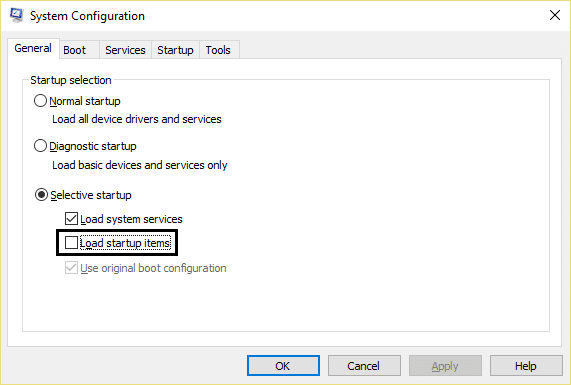Fix Host Process for Windows Services a cessé de fonctionner
Publié: 2017-07-18
Fix Host Process for Windows Services a cessé de fonctionner : La plupart des utilisateurs sont confrontés à ce problème où un message d'erreur s'affiche indiquant que « Host Process for Windows Services a cessé de fonctionner et a été fermé ». Comme le message d'erreur ne contient aucune information, il n'y a donc aucune raison particulière pour laquelle cette erreur est causée. Pour obtenir plus d'informations sur cette erreur, vous devez ouvrir Afficher l'historique de fiabilité et vérifier la cause de ce problème. Si vous ne trouvez pas les informations appropriées, vous devez ouvrir Even Viewer pour accéder à la cause première de ce message d'erreur.

Après avoir passé beaucoup de temps à rechercher cette erreur, il semble qu'elle soit causée par un programme tiers en conflit avec Windows, une autre explication possible serait la corruption de la mémoire ou certains services Windows importants pourraient être corrompus. La plupart des utilisateurs recevaient ce message d'erreur après la mise à jour de Windows, ce qui semble être dû au fait que les fichiers BITS (Background Intelligent Transfer Service) pourraient être corrompus. Dans tous les cas, nous devons corriger le message d'erreur, donc sans perdre de temps, voyons comment réparer réellement l'erreur de processus hôte pour les services Windows avec les étapes de dépannage répertoriées ci-dessous.
Contenu
- Fix Host Process for Windows Services a cessé de fonctionner
- Méthode 1 : Ouvrir l'Observateur d'événements ou l'historique de fiabilité
- Méthode 2 : effectuer un démarrage minimal
- Méthode 3 : exécuter la restauration du système
- Méthode 4 : exécuter l'outil DISM
- Méthode 5 : Exécutez CCleaner et Malwarebytes
- Méthode 6 : Réparer les fichiers BITS corrompus
- Méthode 7 : exécutez Memtest86
Fix Host Process for Windows Services a cessé de fonctionner
Assurez-vous de créer un point de restauration au cas où quelque chose tournerait mal.
Méthode 1 : Ouvrir l'Observateur d'événements ou l'historique de fiabilité
1.Appuyez sur la touche Windows + R puis tapez eventvwr et appuyez sur Entrée pour ouvrir l'Observateur d' événements.
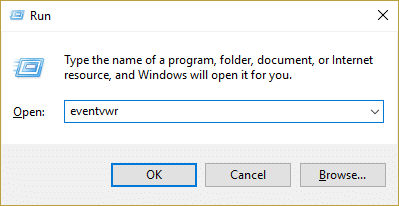
2.Maintenant, dans le menu de gauche, double-cliquez sur Journaux Windows , puis vérifiez les journaux des applications et du système.

3.Recherchez les événements marqués d' un X rouge à côté d'eux et assurez-vous de vérifier les détails de l'erreur, y compris le message d'erreur " Le processus hôte pour Windows a cessé de fonctionner. "
4.Une fois que vous avez identifié le problème, nous pouvons commencer à résoudre le problème et à le résoudre.
Si vous n'avez pas trouvé d'informations utiles sur l'erreur, vous pouvez ouvrir l'historique de fiabilité pour obtenir un meilleur aperçu de l'erreur.
1. Tapez Fiabilité dans la recherche Windows et cliquez sur Afficher l'historique de fiabilité dans le résultat de la recherche.
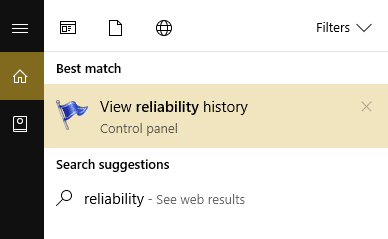
2.Recherchez l'événement avec un message d'erreur " Le processus hôte pour Windows a cessé de fonctionner. "
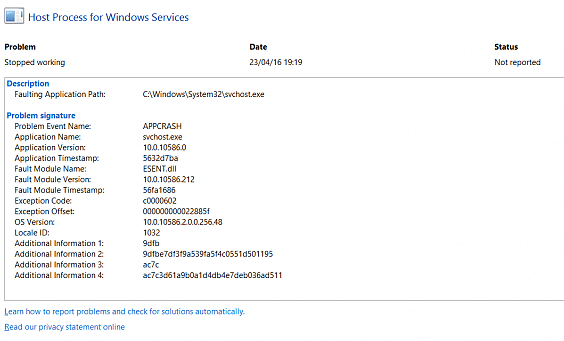
3.Notez le processus impliqué et suivez les étapes de dépannage ci-dessous pour résoudre le problème.
4.Si les services ci-dessus sont liés au tiers, assurez-vous de désinstaller le service à partir du Panneau de configuration et voyez si vous êtes en mesure de résoudre le problème.
Méthode 2 : effectuer un démarrage minimal
Parfois, un logiciel tiers peut entrer en conflit avec le système et, par conséquent, le système peut ne pas s'arrêter complètement. Pour que Fix Host Process for Windows Services ait cessé de fonctionner , vous devez effectuer un démarrage en mode minimal sur votre PC et diagnostiquer le problème étape par étape.
Méthode 3 : exécuter la restauration du système
1.Appuyez sur la touche Windows + R et tapez « sysdm.cpl », puis appuyez sur Entrée.

2.Sélectionnez l'onglet Protection du système et choisissez Restauration du système.
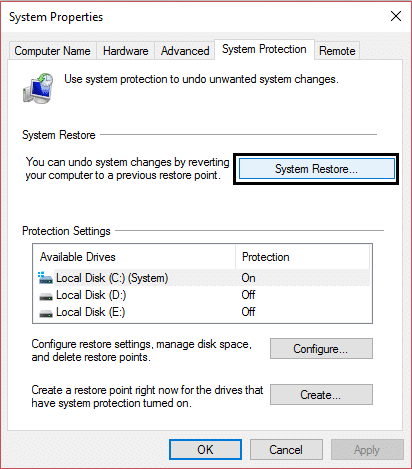
3.Cliquez sur Suivant et choisissez le point de restauration système souhaité.
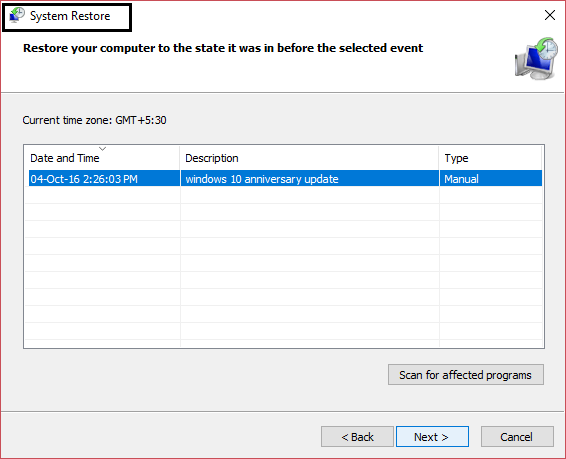
4. Suivez les instructions à l'écran pour terminer la restauration du système.
5.Après le redémarrage, vous pourrez peut-être corriger l'erreur de fonctionnement du processus hôte pour les services Windows.
Méthode 4 : exécuter l'outil DISM
N'exécutez pas SFC car il remplacera le fichier Microsoft Opencl.dll par Nvidia, ce qui semble être à l'origine de ce problème. Si vous avez besoin de vérifier l'intégrité du système, exécutez la commande DISM Checkhealth.

1.Appuyez sur la touche Windows + X puis sélectionnez Invite de commandes (Admin).
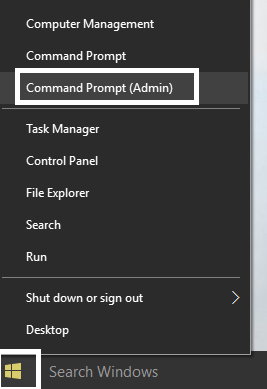
2.Essayez ces séquences de commandes sin :
Dism /En ligne /Cleanup-Image /StartComponentCleanup
Dism /En ligne /Cleanup-Image /RestoreHealth
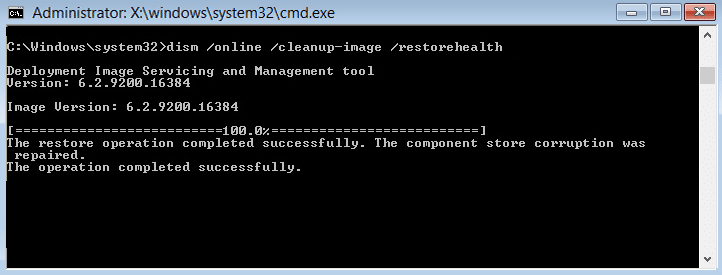
3.Si la commande ci-dessus ne fonctionne pas, essayez celle ci-dessous :
Dism /Image:C:\offline /Cleanup-Image /RestoreHealth /Source:c:\test\mount\windows
Dism /Online /Cleanup-Image /RestoreHealth /Source:c:\test\mount\windows /LimitAccess
Remarque : Remplacez C:\RepairSource\Windows par l'emplacement de votre source de réparation (disque d'installation ou de récupération de Windows).
4.N'exécutez pas SFC /scannow afin de vérifier l'intégrité de la commande système run DISM :
Dism /En ligne /Cleanup-Image /CheckHealth
5. Redémarrez votre PC pour enregistrer les modifications.
Méthode 5 : Exécutez CCleaner et Malwarebytes
1.Téléchargez et installez CCleaner et Malwarebytes.
2. Exécutez Malwarebytes et laissez-le analyser votre système à la recherche de fichiers nuisibles.
3.Si des logiciels malveillants sont détectés, ils seront automatiquement supprimés.
4. Lancez maintenant CCleaner et dans la section "Nettoyeur", sous l'onglet Windows, nous vous suggérons de vérifier les sélections suivantes à nettoyer :

5. Une fois que vous vous êtes assuré que les points appropriés sont vérifiés, cliquez simplement sur Exécuter le nettoyeur et laissez CCleaner suivre son cours.
6.Pour nettoyer davantage votre système, sélectionnez l'onglet Registre et assurez-vous que les éléments suivants sont cochés :
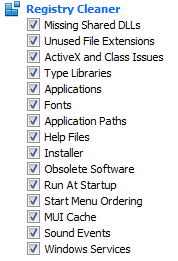
7.Sélectionnez Rechercher un problème et autorisez CCleaner à analyser, puis cliquez sur Résoudre les problèmes sélectionnés.
8.Lorsque CCleaner vous demande " Voulez-vous des modifications de sauvegarde dans le registre ?" ” sélectionnez Oui.
9. Une fois votre sauvegarde terminée, sélectionnez Corriger tous les problèmes sélectionnés.
10.Redémarrez votre PC pour enregistrer les modifications.
Méthode 6 : Réparer les fichiers BITS corrompus
1.Appuyez sur la touche Windows + R puis tapez ce qui suit et appuyez sur Entrée :
\Programdata\Microsoft\network\downloader
2.Il vous demandera la permission, alors cliquez sur Continuer.

3. Dans le dossier Downloader, supprimez tout fichier commençant par Qmgr , par exemple, Qmgr0.dat, Qmgr1.dat, etc.
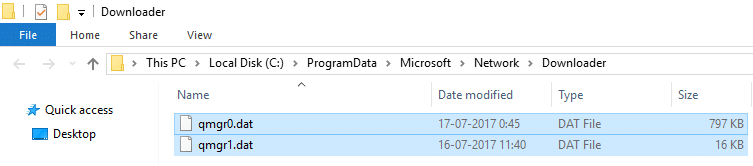
4.Après avoir réussi à supprimer les fichiers ci-dessus, exécutez immédiatement la mise à jour Windows.
5.Si vous ne parvenez pas à supprimer les fichiers ci-dessus, suivez l'article de la base de connaissances Microsoft sur la façon de réparer les fichiers BITS corrompus.
Méthode 7 : exécutez Memtest86
Remarque : Avant de commencer, assurez-vous que vous avez accès à un autre ordinateur car vous devrez télécharger et graver le logiciel sur le disque ou la clé USB. Il est préférable de laisser l'ordinateur pendant la nuit lors de l'exécution de memtest, car cela prendra probablement un certain temps.
1.Connectez une clé USB à votre système.
2.Téléchargez et installez le programme d'installation automatique Windows Memtest86 pour clé USB.
3. Faites un clic droit sur le fichier image que vous venez de télécharger et sélectionnez l'option " Extraire ici ".
4.Une fois extrait, ouvrez le dossier et exécutez le programme d' installation USB Memtest86+ .
5. Choisissez votre clé USB branchée pour graver le logiciel MemTest86 (ceci formatera votre clé USB).
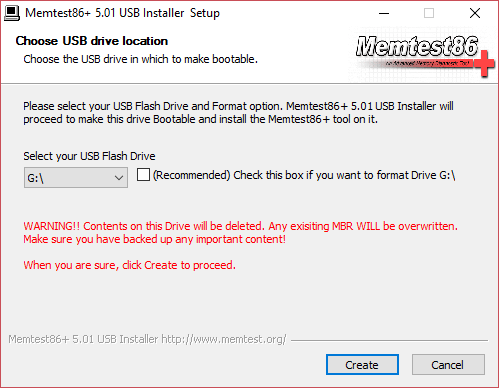
6. Une fois le processus ci-dessus terminé, insérez la clé USB dans le PC dans lequel le processus hôte pour les services Windows a cessé de fonctionner. Une erreur est présente.
7. Redémarrez votre PC et assurez-vous que le démarrage à partir du lecteur flash USB est sélectionné.
8.Memtest86 commencera à tester la corruption de la mémoire dans votre système.
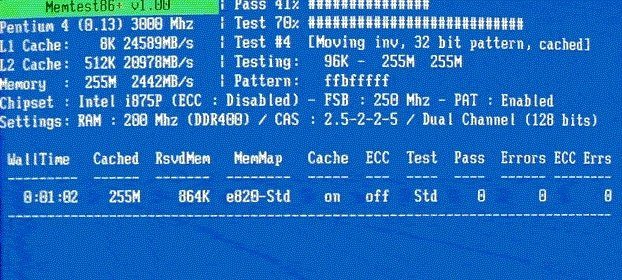
9. Si vous avez réussi tous les tests, vous pouvez être sûr que votre mémoire fonctionne correctement.
10. Si certaines des étapes ont échoué, Memtest86 détectera une corruption de la mémoire, ce qui signifie que l'erreur ci-dessus est due à une mémoire défectueuse/corrompue.
11.Afin de corriger l'erreur de processus hôte pour les services Windows , vous devrez remplacer votre RAM si des secteurs de mémoire défectueux sont détectés.
Recommandé pour vous:
- Correction des carrés noirs derrière les icônes de dossier
- Correction de l'erreur Le service Planificateur de tâches n'est pas disponible
- Comment réparer Windows 10 ne s'arrêtera pas complètement
- Correction des raccourcis clavier Windows ne fonctionnant pas
Voilà, vous avez réussi à réparer l'erreur de processus hôte pour les services Windows, mais si vous avez encore des questions concernant ce guide, n'hésitez pas à les poser dans la section des commentaires.